При щоденному використанні будь-якого електронного пристрою він потроху стає повільнішим і заповнюється всілякими файлами і програмами з усіма програмами, які ми встановлюємо і видаляємо з нього, навіть не вистачає місця у внутрішній пам’яті пристрою. Аналогічно, якщо ми збираємося продати чи віддати планшет, ми можемо не захотіти, щоб інша особа могла ознайомитися з інформацією, що зберігається на ньому, щоб зберегти нашу конфіденційність.
Видалення всіх файлів вручну може бути досить дратівливим завданням, особливо якщо у нас є сотні файлів і папок у внутрішній пам’яті, і ми не маємо достатньо знань, щоб знати, як розрізняти папки користувача та програми. З цих та інших причин час від часу доцільно відновлювати заводські налаштування пристрою, щоб усі файли, що зберігаються в пам’яті, були стерті, а операційна система Android була перевстановлена знову, щоб відновити продуктивність, яку наш планшет мав на першому день..
Для цього нам просто потрібно отримати доступ до меню налаштувань і знайти там Особисте> Резервне копіювання та відновлення.
Звідси ми можемо налаштувати різні аспекти автоматичного резервного копіювання в нашому обліковому записі Google. Так само внизу ми побачимо розділ під назвою «Особисті дані» із записом «Скидання заводських даних».
Ми побачимо підсумок з усіма даними, які будуть стерті з пристрою: облікові записи, програми, музика, фотографії та весь вміст, збережений у розділі sdcard, залишивши операційну систему як день, коли ми купили планшет.
За замовчуванням дані, збережені на micro-sd, не видаляються. Якщо ми також хочемо видалити інформацію з цієї картки, ми повинні підключити її до комп’ютера та відформатувати звідти.
Коли все буде готово, натисніть на кнопку «Скинути пристрій», введіть наш PIN-код доступу і почнеться процес відновлення планшета до заводських налаштувань. Цей процес займе близько 5 хвилин, і після завершення він почнеться автоматично без будь-якої програми чи будь-якої попередньої конфігурації, як і в перший день.

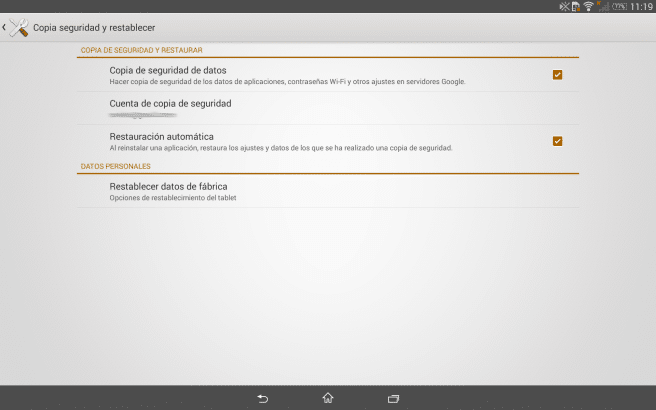
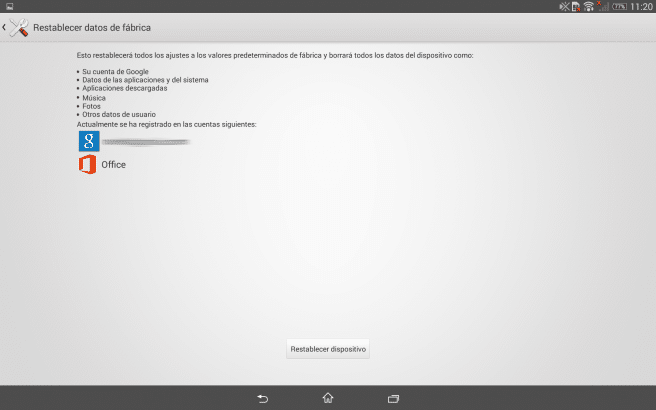
Чудово, якщо мені це послужило. Дякую
Доброго ранку.
Мій планшет має дві системи, android і windows 10, друга є та, яка не працює належним чином (я навіть не можу отримати доступ до нього через неправильну конфігурацію калібру сенсорного екрану). Мені було цікаво, чи спрацює скидання до заводських налаштувань системи Android також для скидання Windows.
Велике спасибі.
Здравствуйте!! У мене планшет gadnic і при видаленні заводських даних пише Delete, він вимикається,
Nde один і я нічого не видаляю, це допомагає porfaborrrr !!!